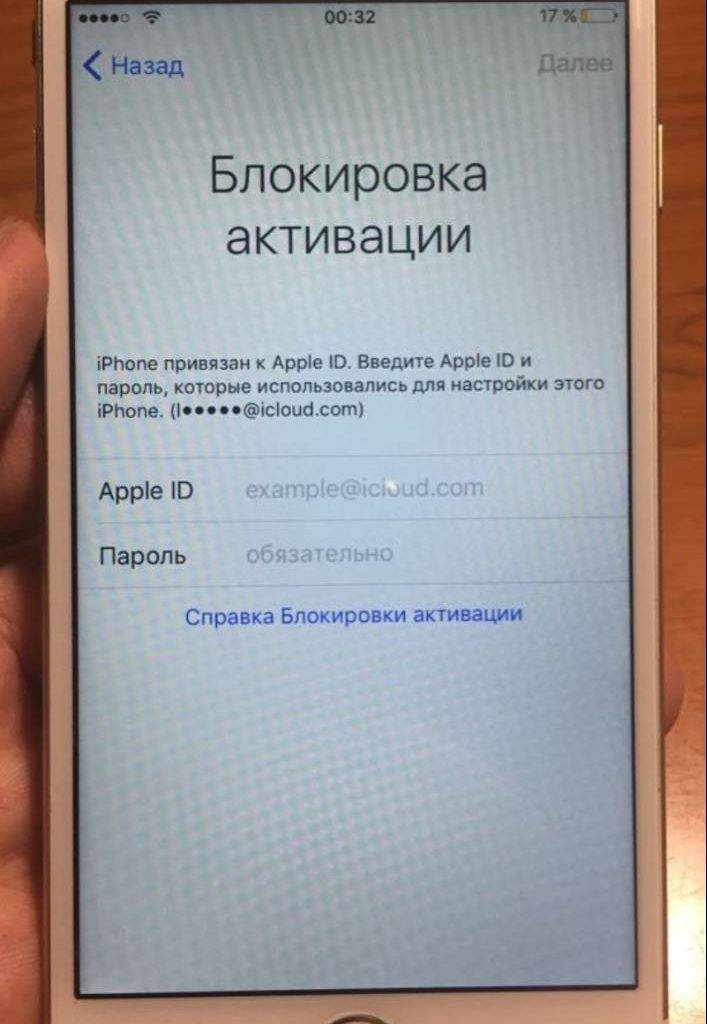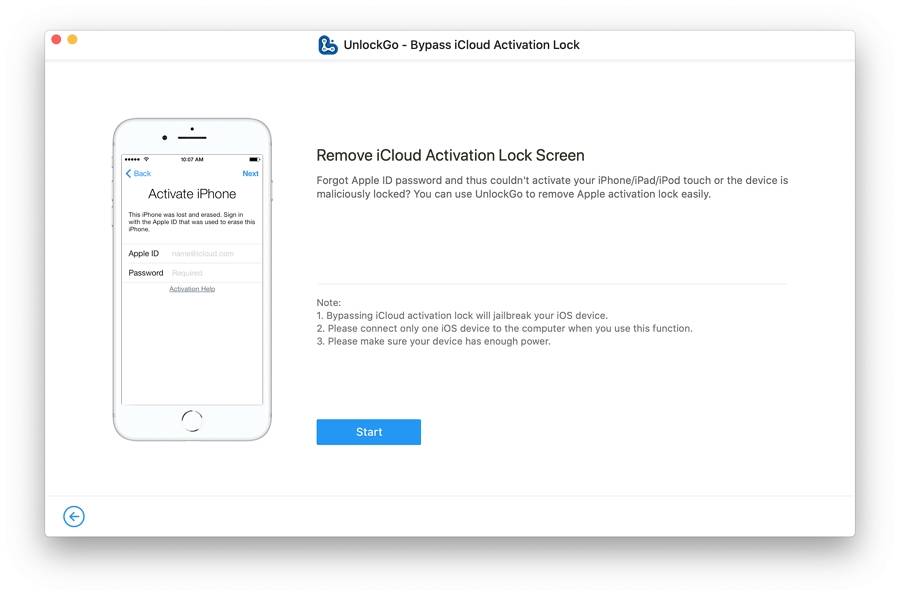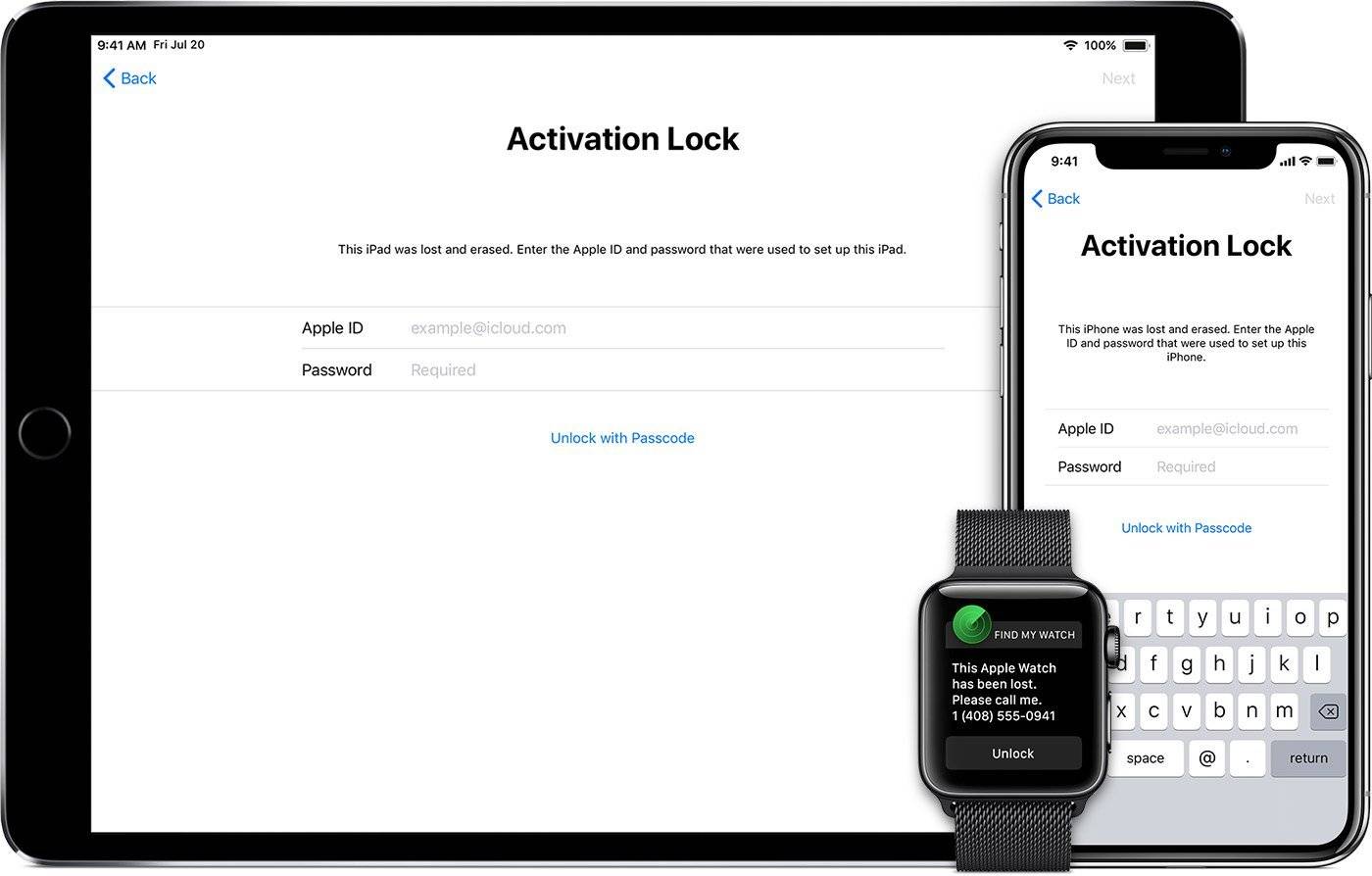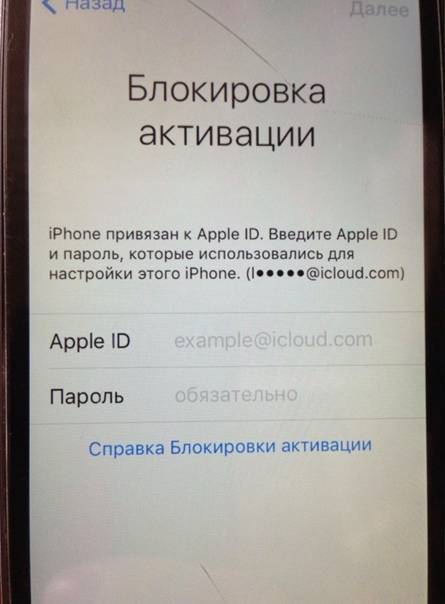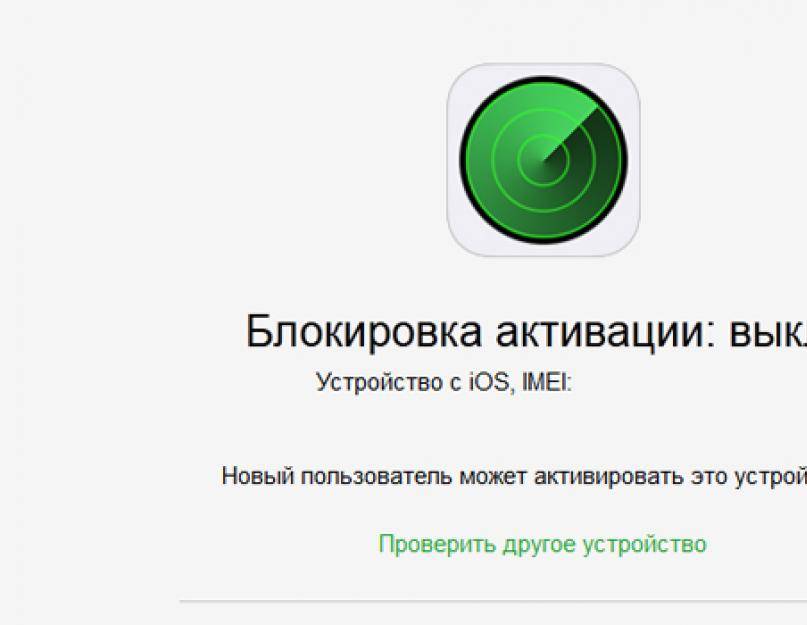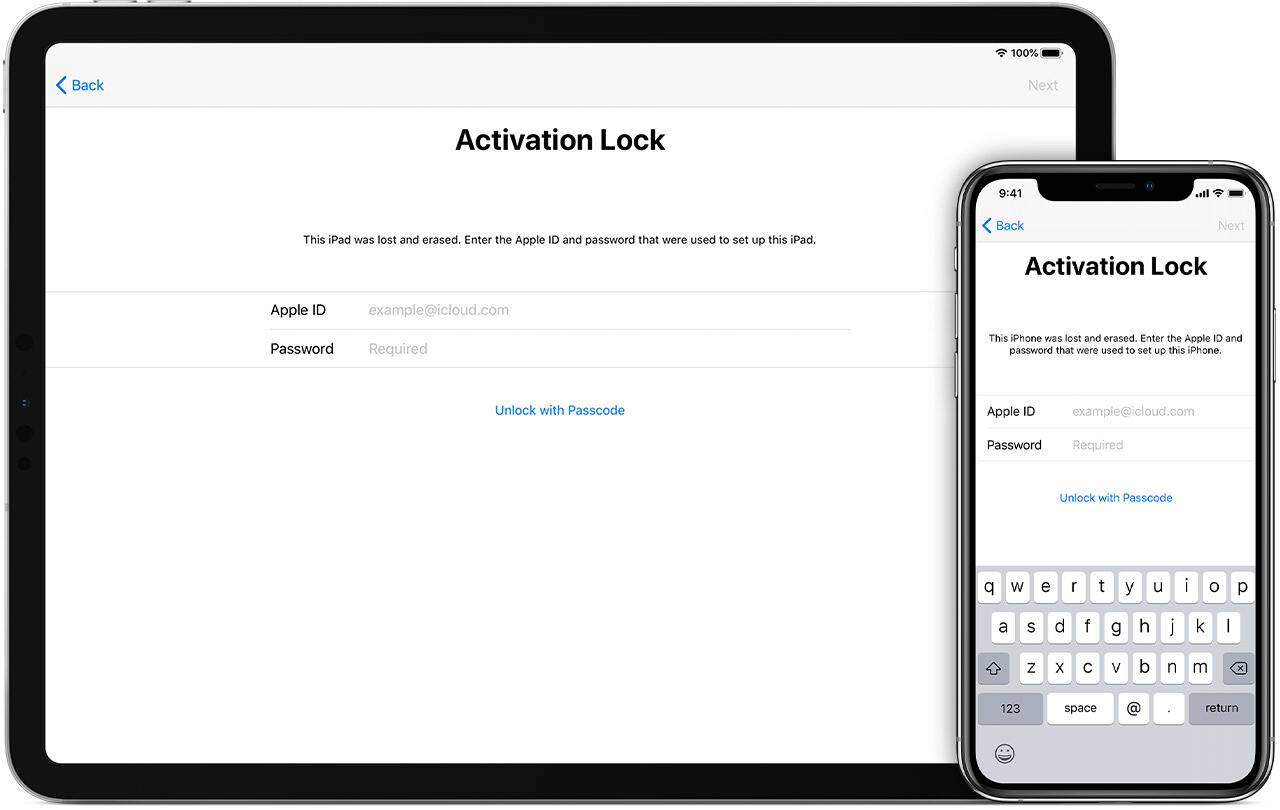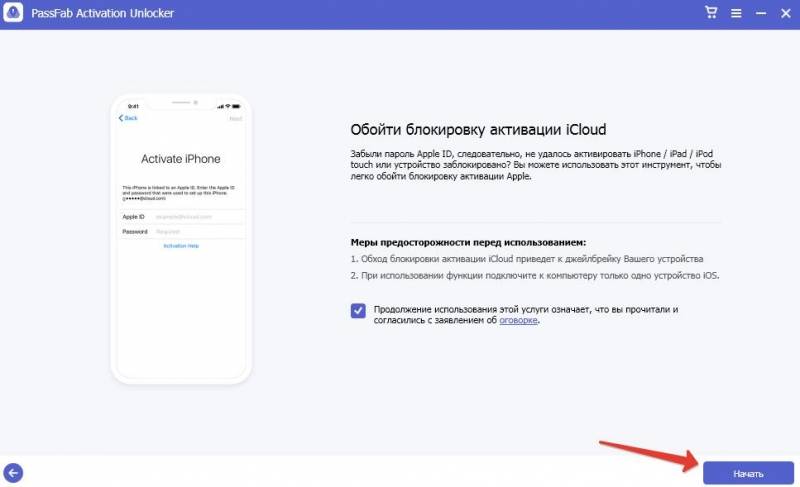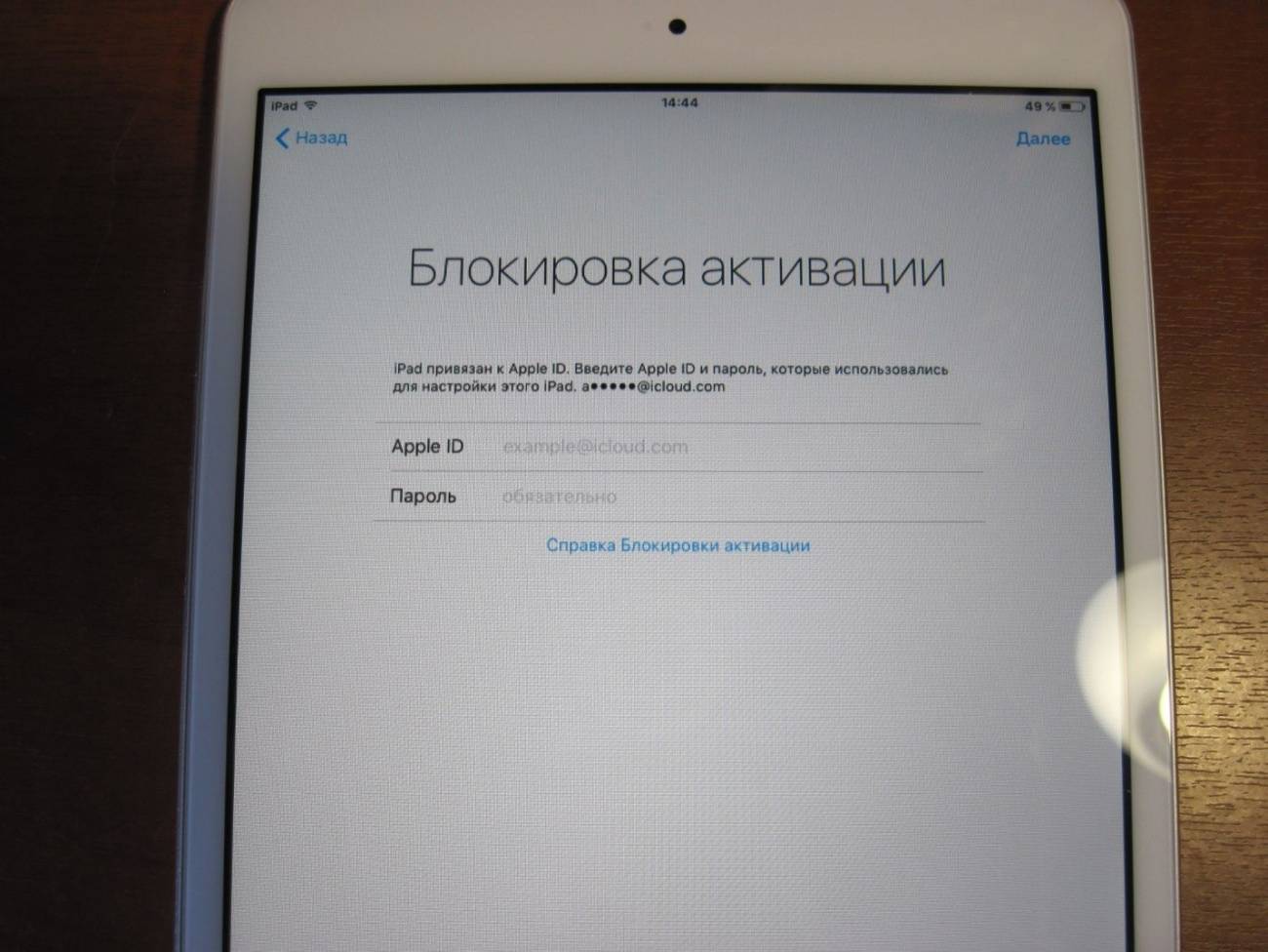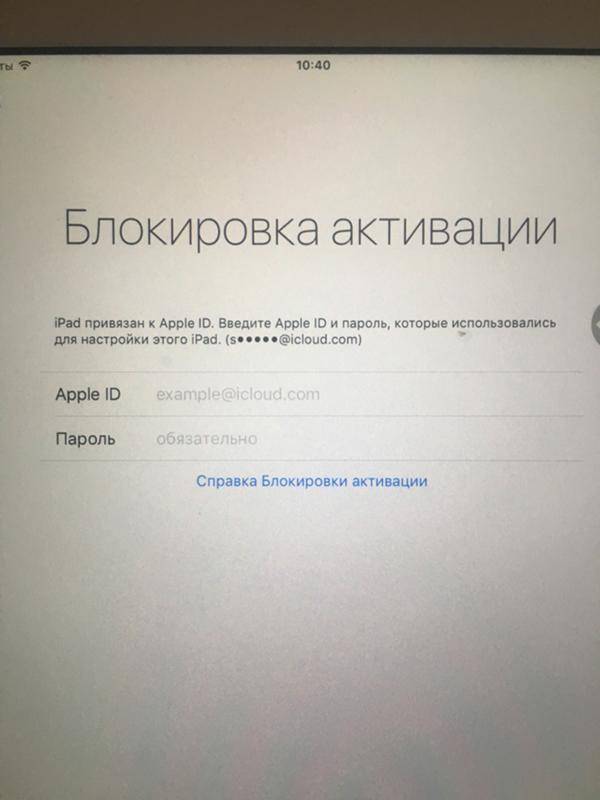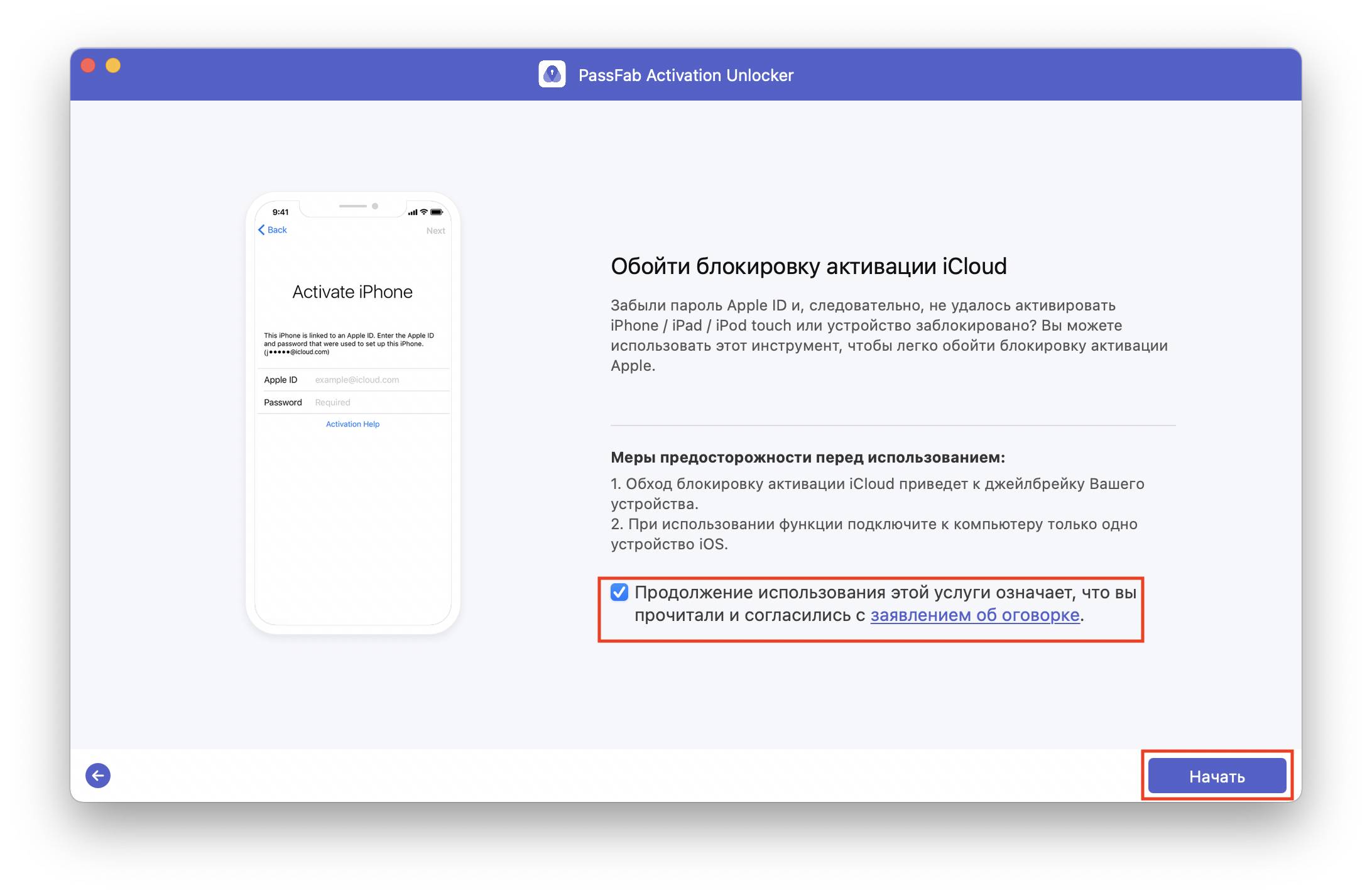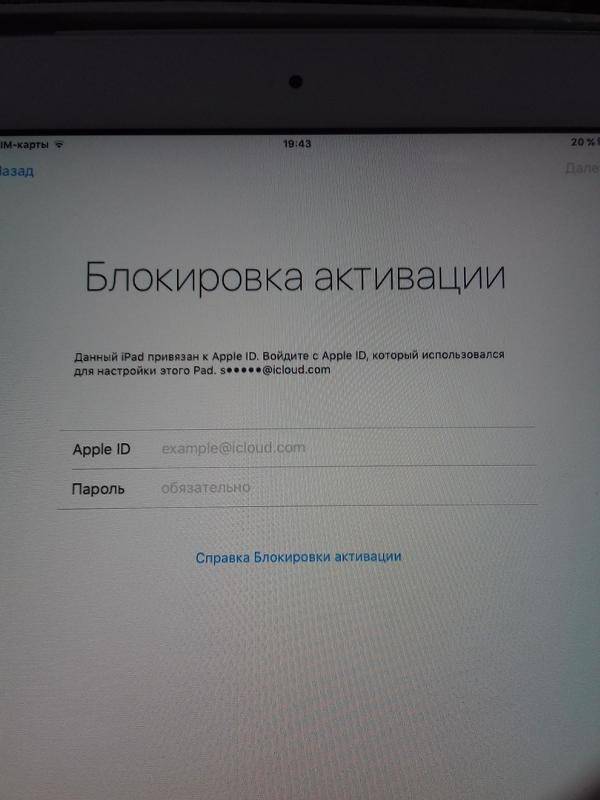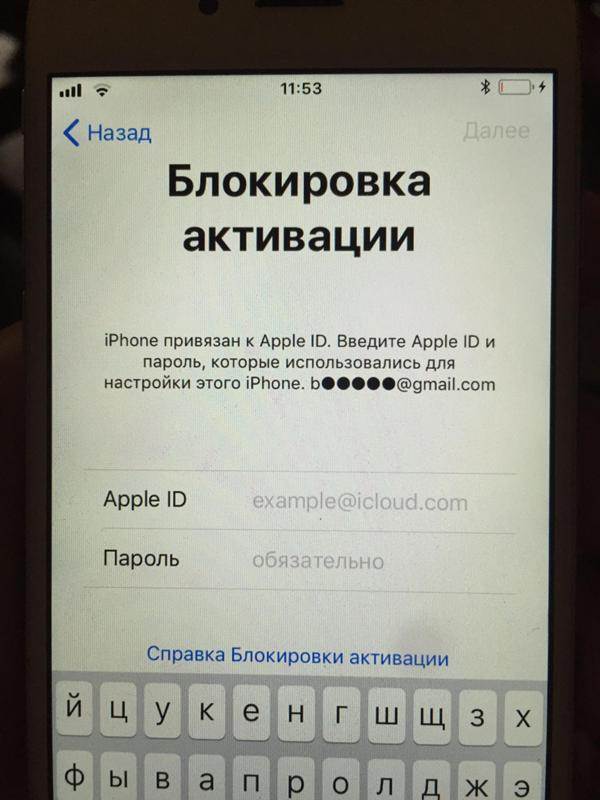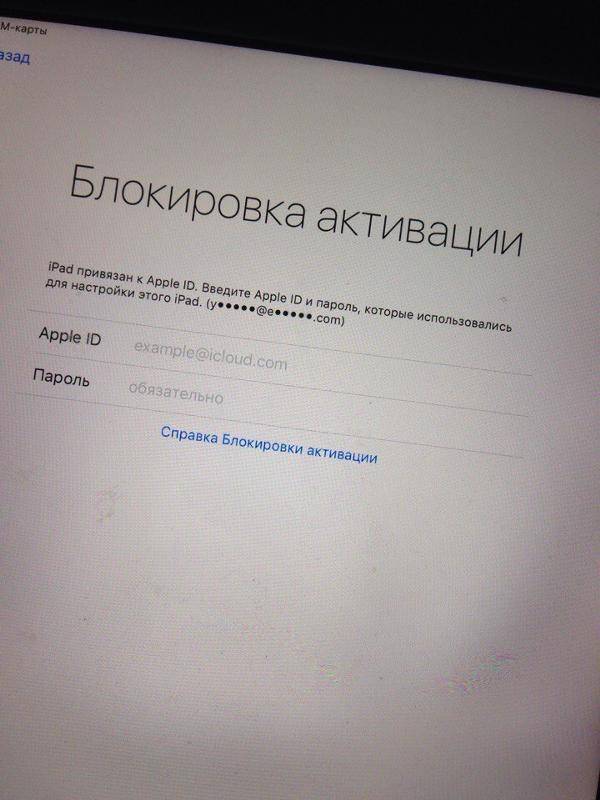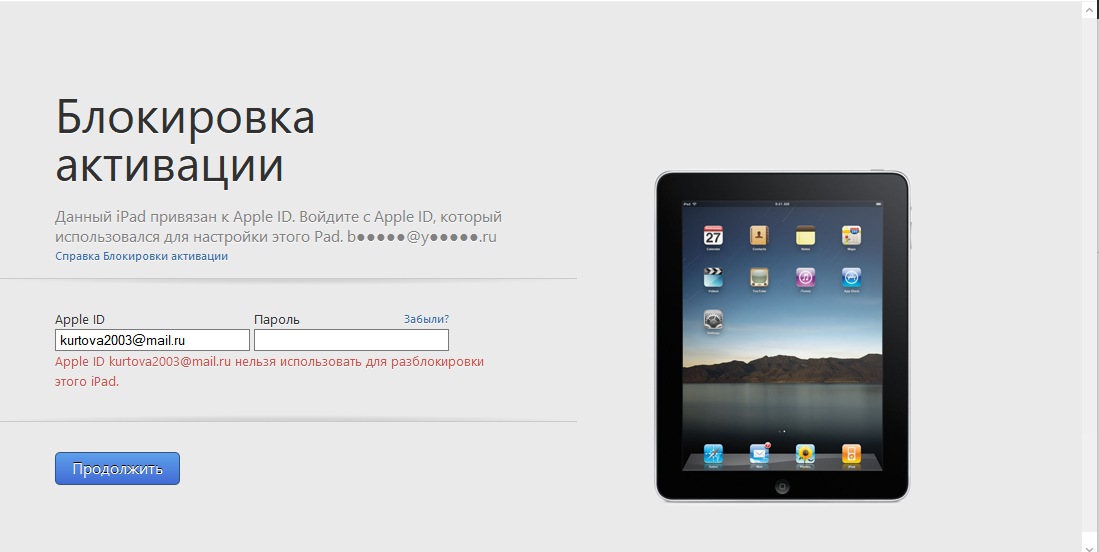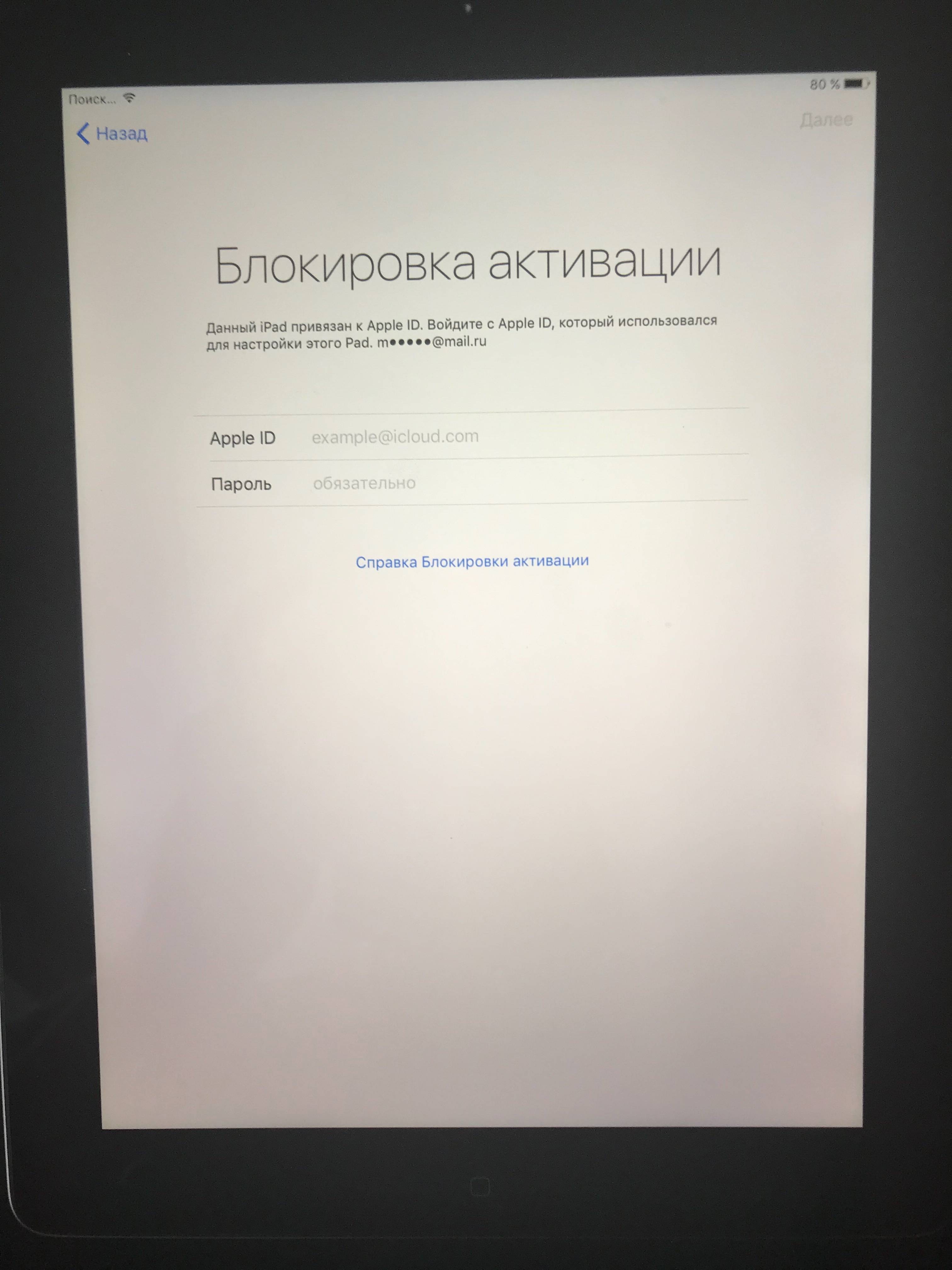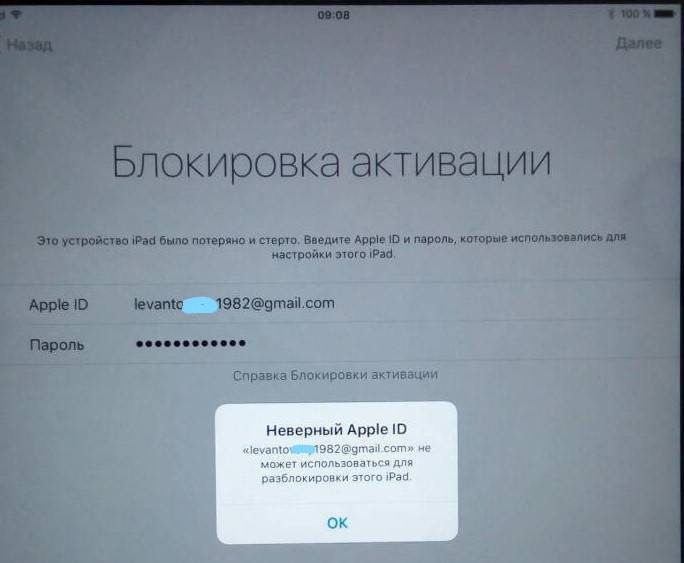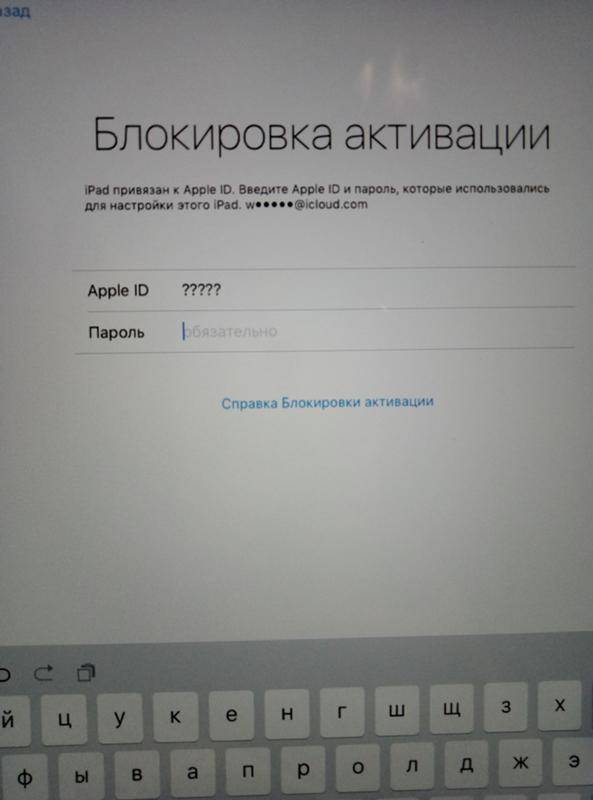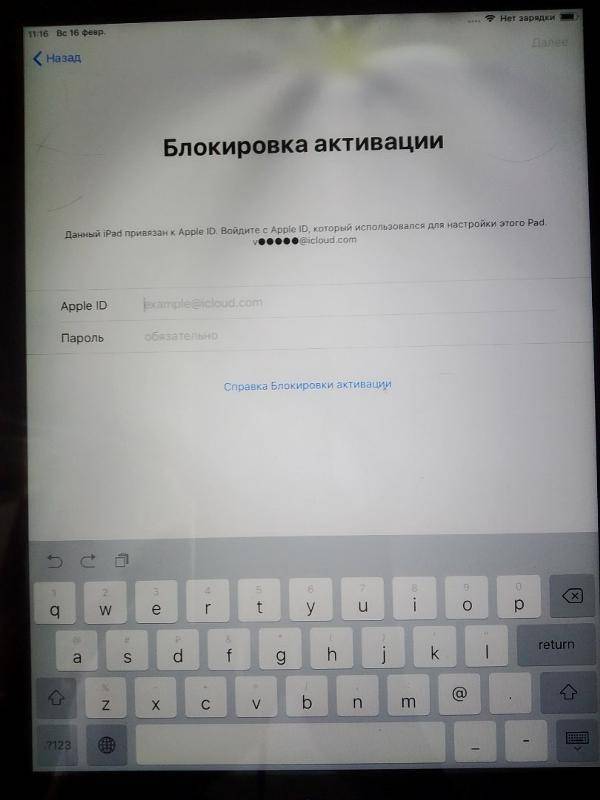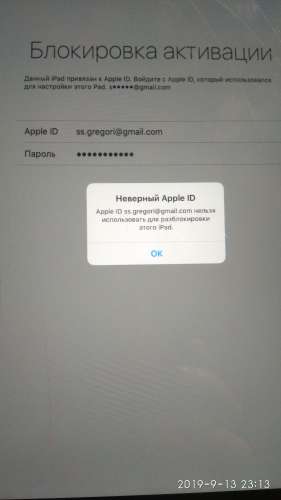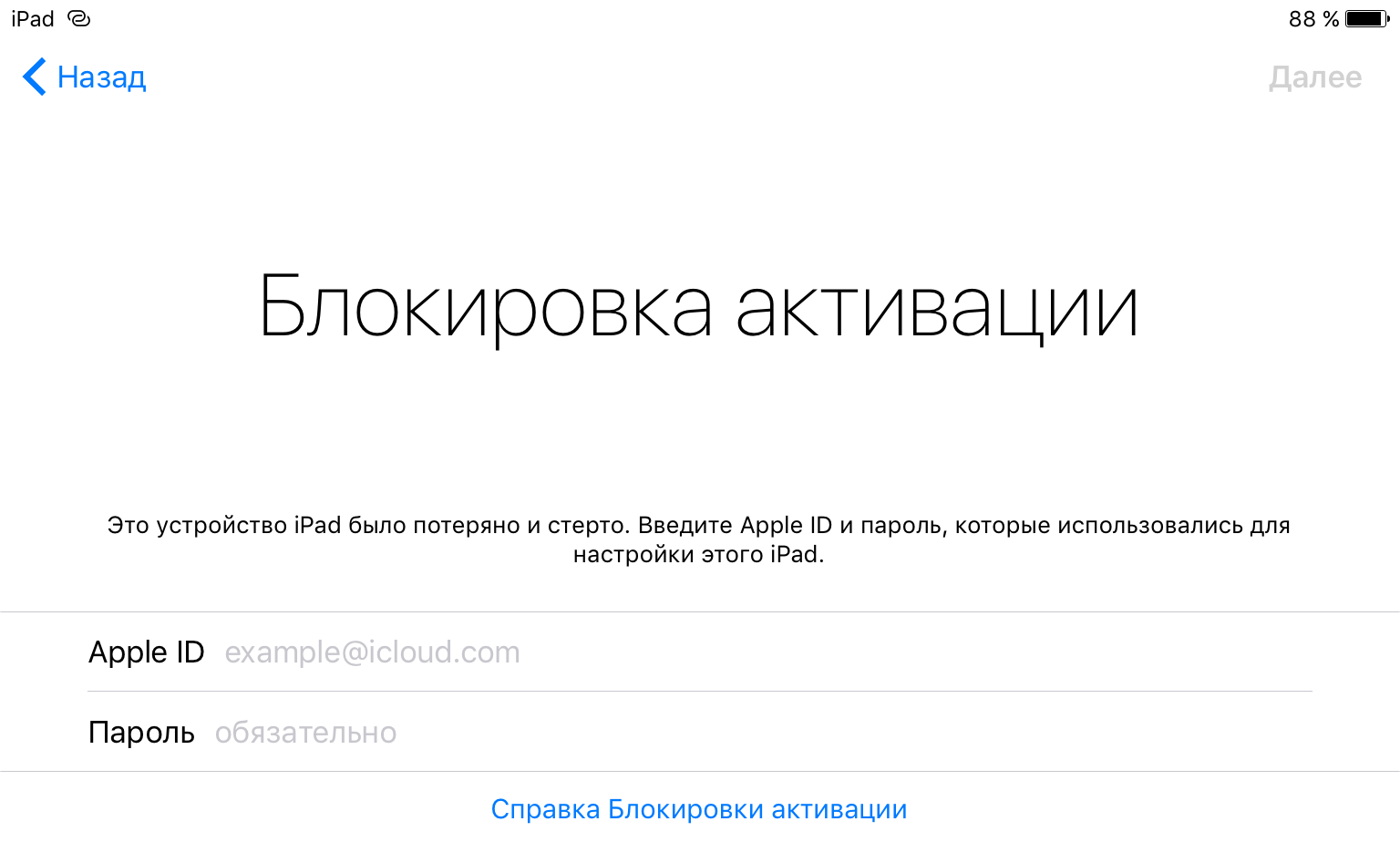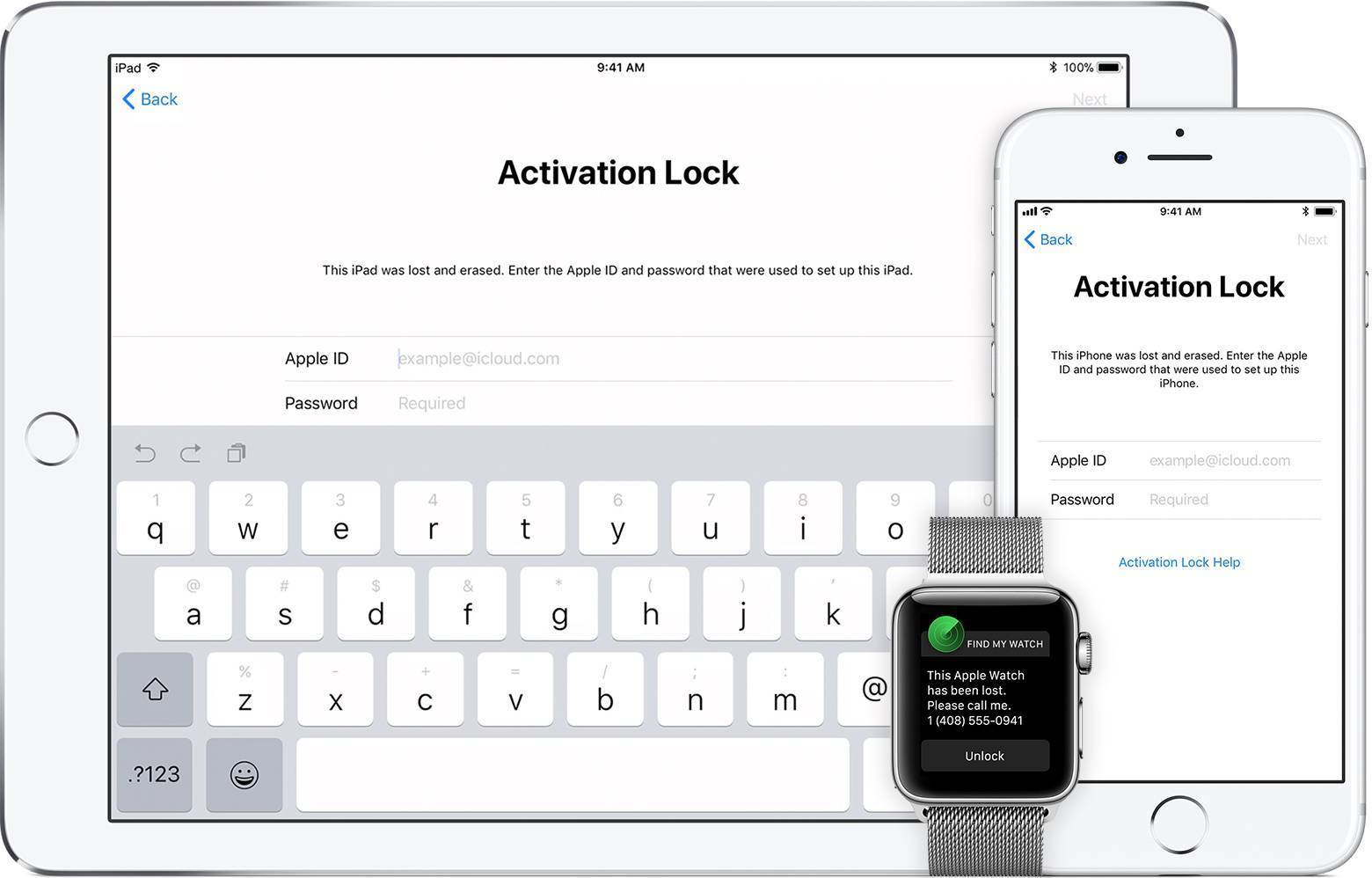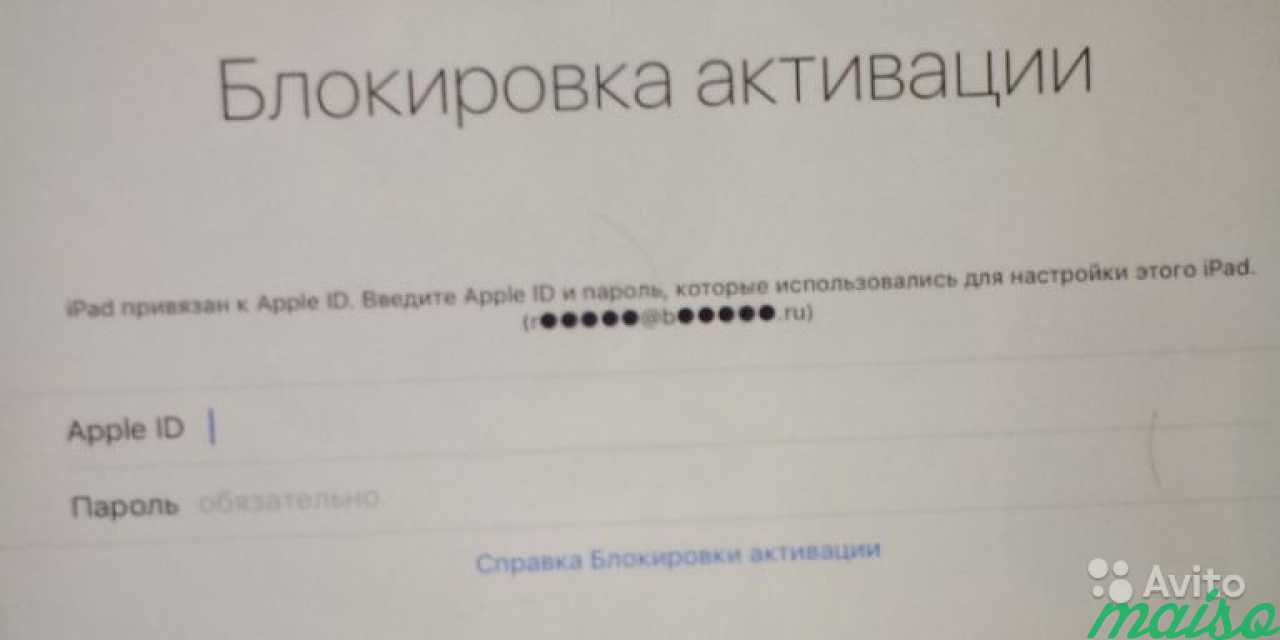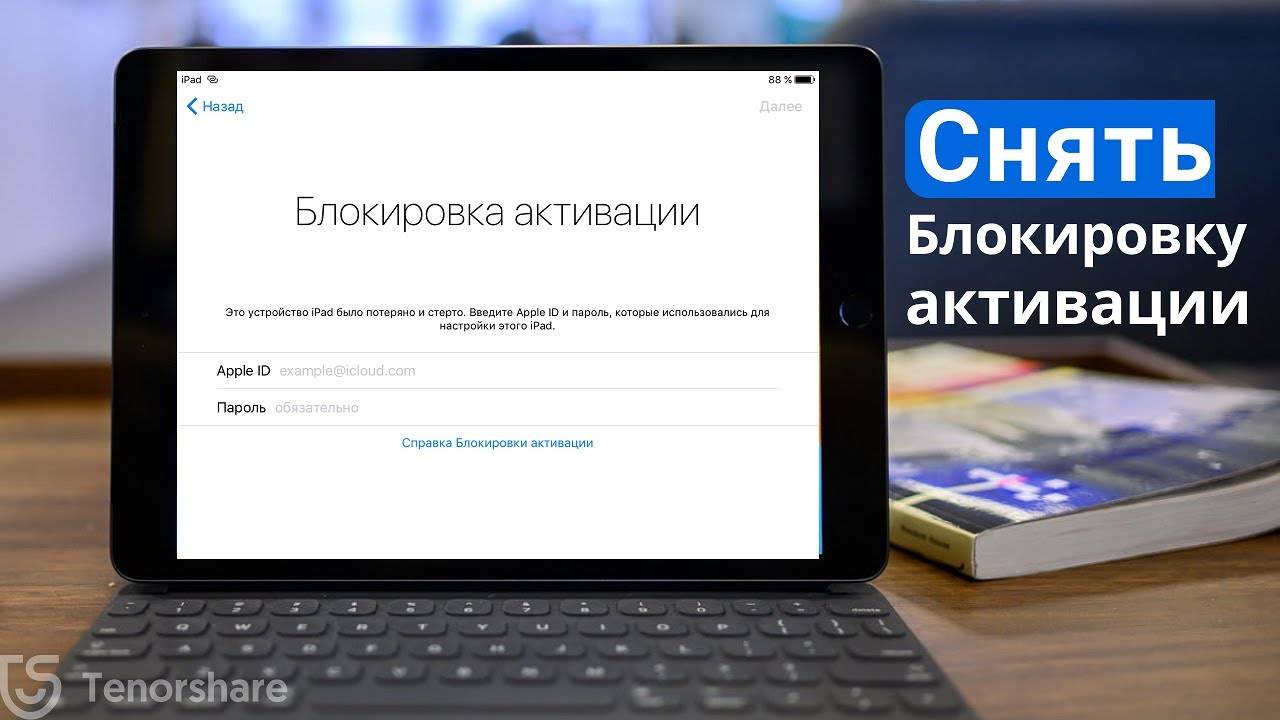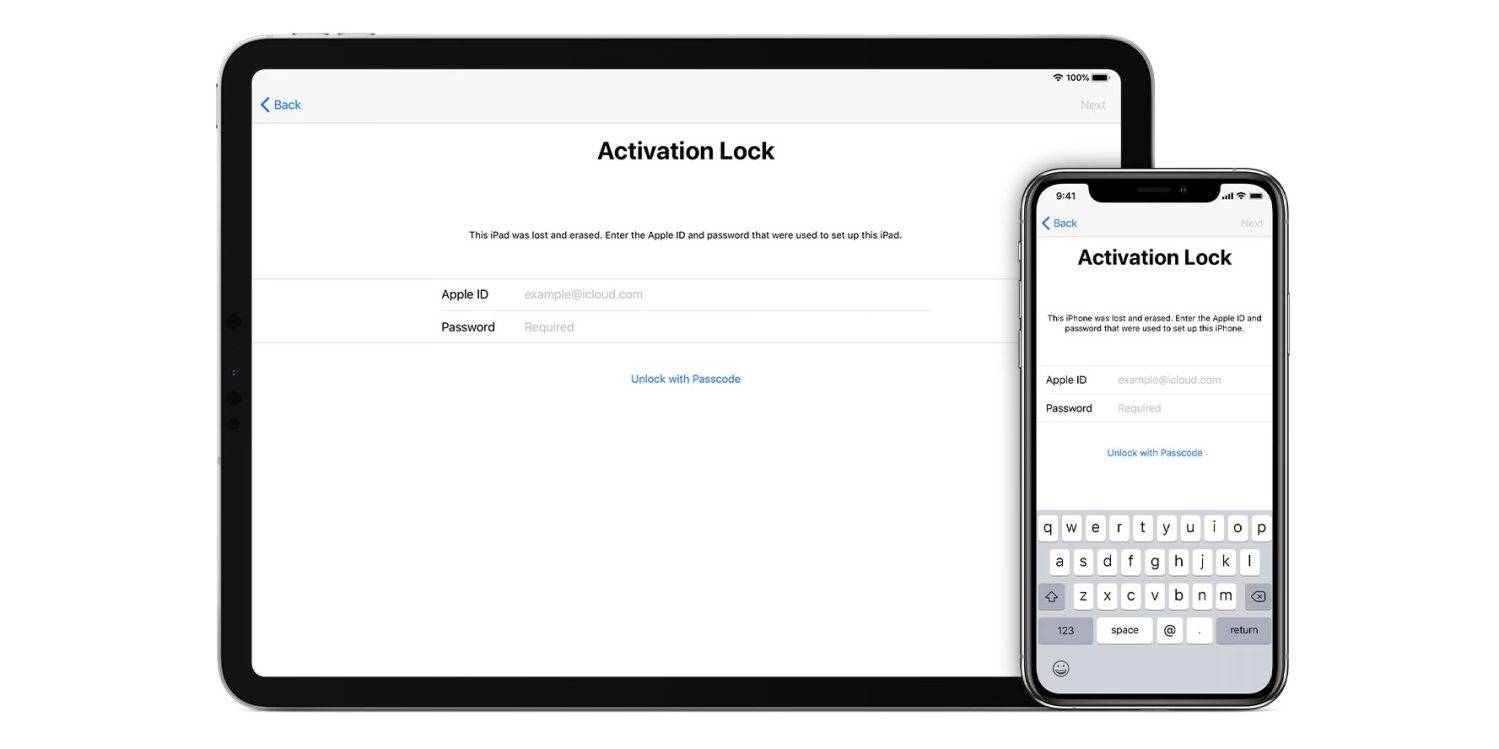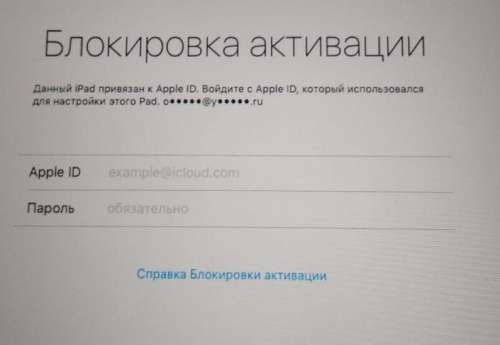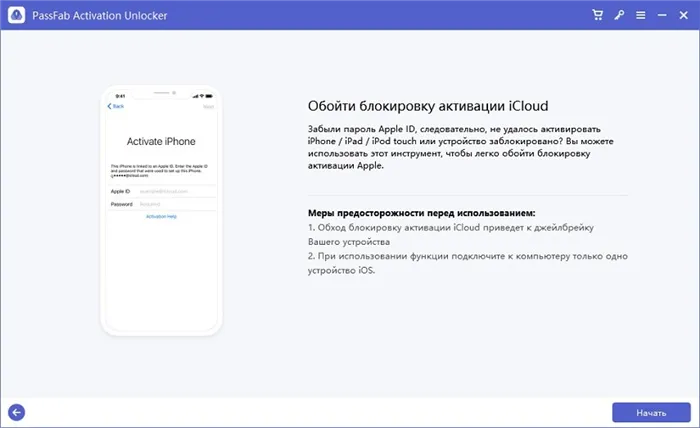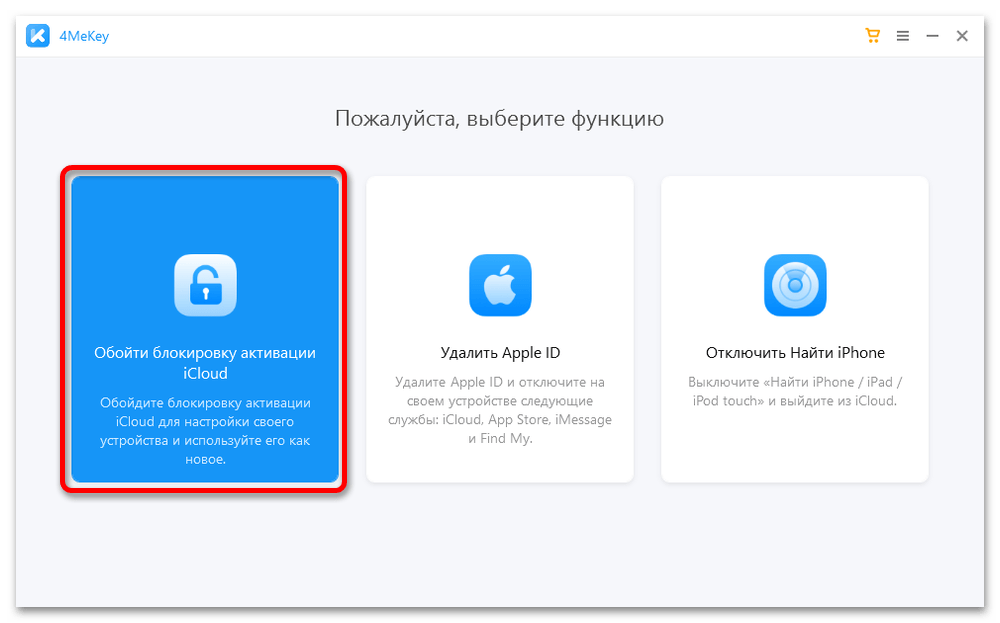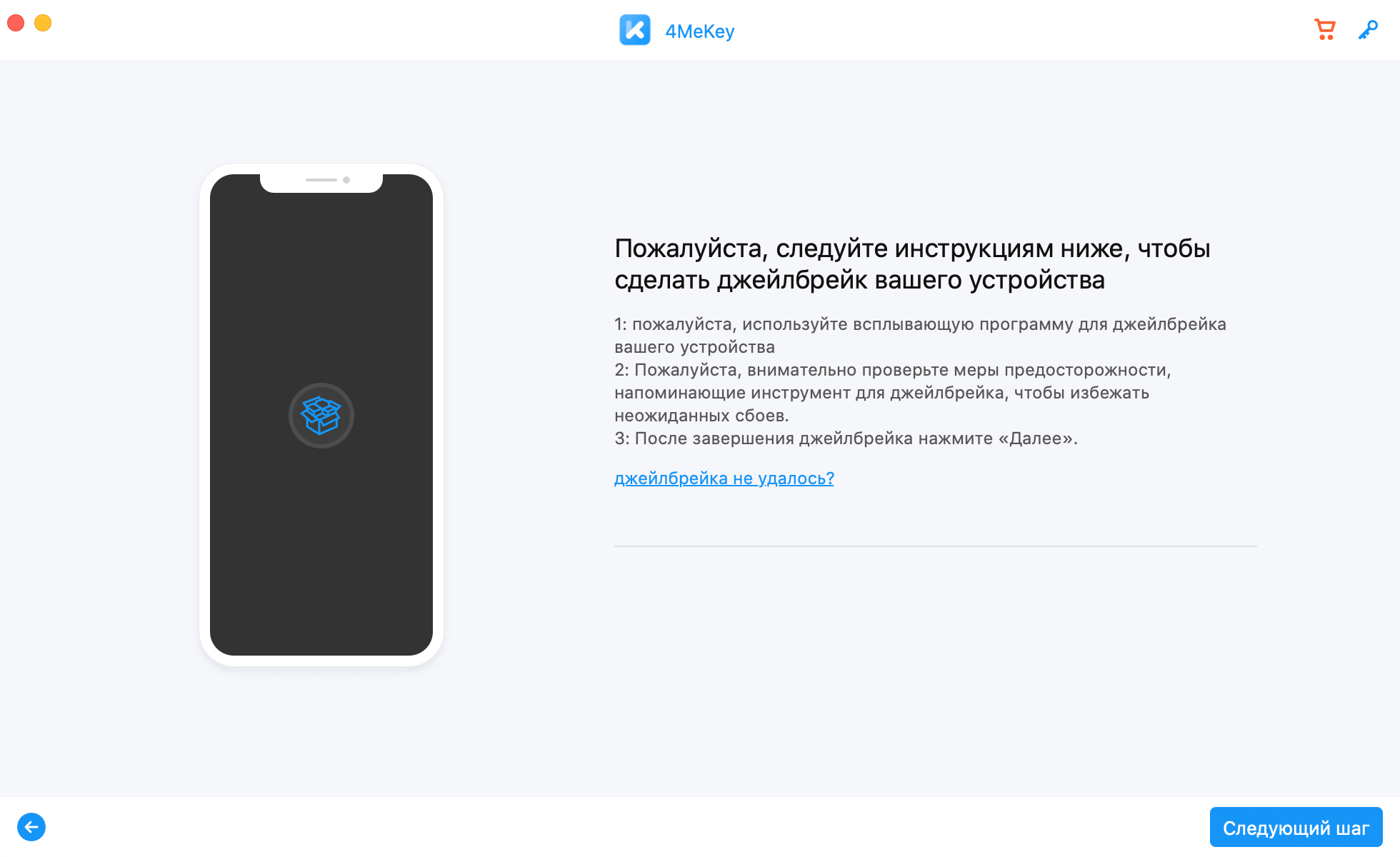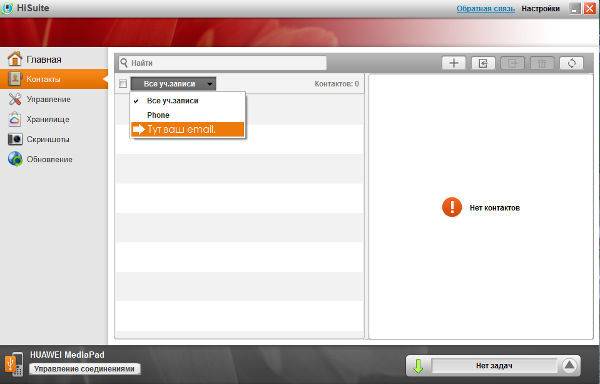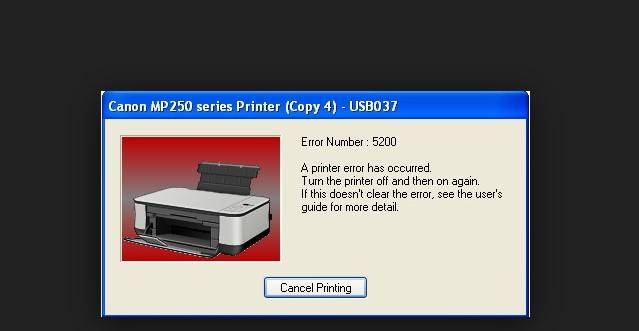Руководство к действию
Если всё же такое произошло, и человек забыл пароль к своему планшету, то первым делом, чтобы его разблокировать, необходимо попытаться вспомнить этот придуманный шифр.
Но если это не помогает и человек забыл пароль окончательно и бесповоротно, то целесообразным будет воспользоваться подсказкой о том, как можно разблокировать планшет.
Во-первых, количество последовательных попыток ввода неправильного пароля в айпад ограничен пятью попытками.
И, следовательно, если попытки ввести правильный пароль закончатся, то планшет заблокируется и на его экране можно будет увидеть сообщение о том, что устройство отключено.
Это выглядит примерно так, как на рисунке.
Как обойти блокировку активации на iPhone?
Существует ли способ обхода Activation Lock? Сотрудник немецкой компании Security Research Labs Бен Шлабс показал реальный способ как обойти блокировку активации и полностью разблокировать iPhone. Способ не простой, но на 100% рабочий.
Предположим, что iPhone находится в режиме ожидания, активен экран блокировки и для того, чтобы его разблокировать, необходимо ввести пароль. Ни пароля блокировки, ни Apple ID с паролем нам неизвестны.
1 Из Пункта Управления на экране блокировки активируйте Авиарежим или просто достаньте сим-карту из iPhone, чтобы отключить аппарат от сотовой сети и как следствие разорвать связь с интернетом. Это даст время на подбор пароля блокировки и изготовление отпечатка пальца владельца телефона;
2 Подберите 4-значный пароль блокировки (10 000 комбинаций) или, если возможно изготовьте отпечаток пальца оставленный предыдущим владельцем на экране iPhone;
3 Разблокируйте iPhone и перейдите в Настройки -> iCloud -> Уч. запись, запишите значение поля «Apple ID», это и будет тот Apple ID к которому привязан аппарат;
4 На официальном сайте компании Apple (iforgot.apple.com) инициируйте процедуру восстановления пароля от Apple ID;
5 Подключите iPhone к интернету по Wi-Fi на несколько секунд и запустите почтовый клиент. После того, как на iPhone придет письмо со ссылкой на страницу восстановления пароля, скопируйте ее в заметки и перепишите. Не забудьте отключить iPhone от сети Интернет;
6 Полученную в письме ссылку вставьте в адресную строку интернет-браузера на компьютере и создайте новый пароль от Apple ID;
7 В настройках iCloud на iPhone удалите учетную запись на которую привязано устройство. Функция «Найти iPhone» будет отключена и вместе с ней будет отключена блокировка активации;
8 Восстановите iPhone на официальную прошивку и настройте его в качестве нового устройства.
Видеоинструкция по обходу блокировки активации iPhone
Чтобы вы нас правильно поняли, мы рассмотрели возможность обхода Activation Lock на iPhone с позиции злоумышленника, чтобы выработать меры безопасности, которые помогут законным владельцам iOS-девайсов защититься от несанкционированного использования их аппаратов.
Проверьте блокировку активации перед покупкой iPhone у кого-то другого
Около 50% iOS-устройств легально продаются с блокировкой активации. В некоторых случаях продавец намеренно не снимает блокировку iCloud, чтобы впоследствии запросить больше денег, а в других случаях это происходит случайно. Чтобы не попасть в ловушку, перед покупкой следует проверить, заблокировано ли устройство.
Перед покупкой iPhone, iPad, iPod touch или Apple Watch от уполномоченного Apple посредник, вы должны убедиться, что устройство удалено и не связано с учетной записью предыдущего владельца. Кроме того, вам нужно спросить продавца, сняли ли они блокировку активации или нет.
Включите устройство. Если появляется экран блокировки кода доступа или начальный экран, это означает, что он не был удален. Затем попросите продавца полностью стереть устройство. Настройки → Общие → Сброс → Удалить все содержимое и настройки. Если вы запросили для предыдущего владельца Apple Идентификатор и пароль, это означает, что устройство по-прежнему связано с их учетной записью.
Если предыдущий владелец отсутствует, вы можете попросить его удалить устройство из своей учетной записи, выполнив вход на icloud.com. Когда при первом включении вам будет предложено «Настроить ваш iPhone / iPad», это означает, что блокировка активации отключена.
Проверьте состояние iPhone или iPad перед покупкой
Еще одна важная вещь, которую вы должны иметь в виду, прежде чем покупать iPhone у неизвестного продавца, это убедиться, что устройство не украдено. Ранее Apple разрешен просмотр статуса любого устройства iOS с помощью инструмента Activation Lock. Но теперь он исключил возможность после некоторых сообщений о том, что китайские хакеры воспользовались этим неоправданным преимуществом. Тем не менее, вы все еще можете проверить состояние любого устройства.
Зайдите на сайт stolenphonechecker.org и введите IMEI устройства, которое вы хотите приобрести. Инструмент сравнит IMEI с несколькими исходными базами данных и даст быстрый результат. Номер IMEI обычно напечатан на задней панели устройства. Но если он там не напечатан, вы можете проверить это в приложении «Настройки».
Если вы все еще читаете этот пост, я думаю, вы знаете боль, когда кто-то находит его / ее iPhone с включенной блокировкой iCloud. Следовательно, было бы лучше, если бы вы разблокировали блокировку iCloud перед ее продажей.
Важные вещи, которые нужно сделать перед продажей или раздачей iPhone, iPad или iPod touch
Есть определенные вещи, которые вы должны сделать, прежде чем продавать или отдавать свое устройство. Прежде всего, вы должны удалить вашу личную информацию. Не удаляйте вручную контакты, календари, напоминания, документы, фотографии, а также любую другую информацию iCloud, если вы вошли в iCloud на своем устройстве. Он сотрет ваш контент с серверов iCloud и любых ваших устройств, которые вошли в iCloud.
Если вы создали пару Apple Watch с iPhone, разорвать их.
Взять резервную копию Обязательно сделайте резервную копию вашего устройства. Подключите ваше устройство к компьютеру и откройте iTunes. Затем выберите ваше устройство в верхнем левом меню. Далее, нажмите «Создать резервную копию сейчас».
Выйдите из iCloud и iTunes & App Store На вашем устройстве под управлением iOS 10.3 или более поздней версии коснитесь Настройки → (ваше имя). Затем вам нужно прокрутить вниз и нажать Выход. Далее вы должны ввести свой Apple Введите пароль и нажмите «Выключить».
Если на вашем устройстве установлена iOS 10.2 или более ранняя версия, нажмите «Настройки» → «iCloud» → «Выйти». Затем снова нажмите «Выйти», затем нажмите «Удалить из моего (устройства)» и введите свой Apple Идентификационный пароль.
Далее вам нужно нажать на «Настройки» → iTunes & App Store → Apple ID → Выйти.
Стереть все содержимое и настройки Затем перейдите в «Настройки» и нажмите «Основные» → «Сброс» → «Удалить все содержимое и настройки». Если вы включили функцию «Найти мой iPhone», вас могут попросить ввести Apple ID и пароль.
Если будет предложено ввести код доступа вашего устройства или код ограничения, сделайте это. Затем нажмите Стереть (устройство).
Как снять блокировку активации на Айфон
Если при попытке входа в аккаунт появляется уведомление, что учетная запись ID заблокирована, стоит попытаться сбросить пароль. Сделать это можно следующим образом:
- Посетить главную страницу сайта apple.com и открыть раздел «Корзина», где выбрать действие «Войти».
- В электронной форме кликнуть по надписи «Забыли свой ID или пароль?» запустить процедуру сброса: ввести логин (адрес почтового ящика, к которому привязана учетная запись) и нажать кнопку «Продолжить».
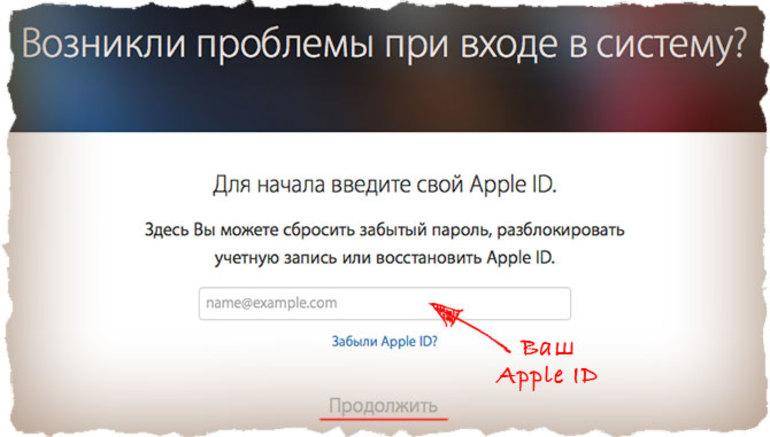
После обновления понадобится ответить на контрольные вопросы и внести изменения на всех привязанных устройствах. Если же процедура не увенчалась успехом, стоит обратиться в службу поддержки – самому надежному способу решения проблемы.
С помощью iTunes
Этот метод прост и банален. Для него от пользователя потребуется специальный lighting, который идет в комплекте с Айпадом, а также последняя версия iTunes. Все версии доступны на официальном сайте. Необходимо скачать Айтюнс на свой компьютер, а потом следовать алгоритму:
- Подключаем Айпад к компьютеру и запускаем приложение Айтюнс;
- Далее находим в верхнем левом углу значок подключенного устройства и кликаем на него;
В нем находим вкладку «Сводка» и кликаем на кнопку «Восстановить айпад»;
- От пользователя потребуют ввести всю нужную информацию. Делается это для того, чтобы обезопасить его и уничтожить все данные осознано;
- После окончания перезагружаем устройство и включаем его.
Таким образом можно законно снять блокировку активации.
Apeaksoft iPhone Eraser
- Включаем Eraser на своем компьютере и подключаем Айпад при помощи специального кабеля, который шел в комплекте с ним;
Программа должна определить устройство и отобразить это на экране;
Далее выбираем тот уровень стирания, который подойдет. Eraser предлагает всего три уровня: низкий, средний и высокий. Пользователь для начала должен прочитать описание и выбрать тот, который подходит под требования;
Далее нажимаем кнопку «Пуск» и ждем, пока идет перезапись устройства.
После окончания процесс устройство перезапишется. Нужно будет отключить Айпад от компьютера и уже получить доступ без какого-либо пароля.
С помощью iCloud
Этот способ достаточно прост, но он подразумевает под собой наличие знаний пароля от самого iPad. Для него нужно:
Таким образом можно снять блокировку через известный сервис. Этот метод законен и хорош для тех, кто не хочет слишком разбираться в настройках. После такой процедуры устройство требуется перезагрузить. Способ возвращает Айпад в то состояние, когда он находился еще в магазине, то есть удаляются все данные и пароли, которые были ранее на нем.
Сделать это можно после просмотра данного видео
Использование сервиса doulCi
Если попасть в интерфейс системы не получается, потому что вы обнаружили блокировку активации только после сброса настроек, то придется использовать другой способ – обход с помощью сервиса doulCi. Откройте файл hosts на компьютере с установленным iTunes. Вставьте в него одну их строк:
Затем подключите iPad к компьютеру в режиме DFU.
Когда устройство попытается подключиться к серверам Apple для проверки активации, запись в файле hosts перенаправит его на хакерский сервер. На серверах doulCi запрос на активацию будет обработан, после чего блокировка снимется, а вы сможете пройти на рабочий экран iOS.
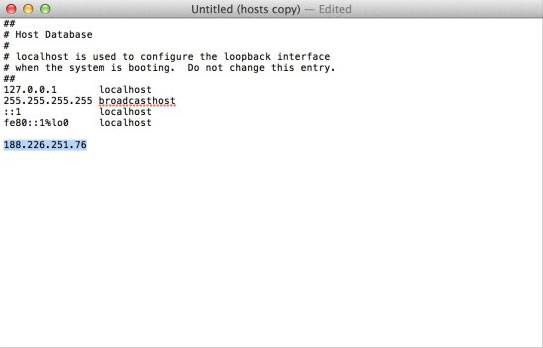
Этот метод нельзя использовать для iPhone и iPad с SIM-картой, так как после такого обхода они останутся с функциональностью Айпода: на них можно будет слушать музыку и смотреть видео, но к мобильной сети подключаться устройства не будут. С iPad без GSM же ничего не случится, он будет работать так же, как действовал до блокировки.
Еще один минус – владельца серверов doulCi получают информацию об устройстве, включая серийный номер и другие индивидуальные идентификаторы, а также доступ к личной информации. Так что прежде чем использовать этот способ, хорошо подумайте и почистите облачное хранилище от информации, которую не должен видеть никто посторонний.
Рекомендации и советы
Советы просты и банальны: фиксируйте все пароли и следите за безопасностью своих данных.
- Записывайте пароли в блокноте, в заметках телефона, в скрытой папке на компьютере — где угодно. Память может подвести.
- Не стирайте файлы с паролями — они занимают минимум места, но очень важны в критических ситуациях.
- Не меняйте пароли через дистанционные сервисы, если это возможно — именно из-за этой функции часто забывают данные для входа или пытаются использовать старые, забыв о том, что ими уже пользовались.
- Делайте копию данных планшета хотя бы раз в полгода — это не занимает много времени, не требует усилий, но сбережет время, когда придется восстанавливать данные.
Еще раз: все эти советы скучны и очевидны, но на деле ими мало кто пользуется. Представьте, сколько нервов, времени и денег вы сэкономите. Что, если год гарантии уже прошел и вам придется идти в неофициальный сервис? Ремонт Apple всегда будет дороже.
Что такое блокировка активации (Activation Lock)
Блокировка активации iPhone (Activation Lock) — это защита смартфона от кражи. Функция позволяет заблокировать украденный или утерянный айфон, она потребует от укравшего ввести Apple ID, который установил полноправный владелец устройства. Активировать утерянный смартфон можно только вводом логина и пароля. Если этого не сделать, то смартфон превращается в обычный кусок пластика, не способный даже на звонки. То есть все его функции являются недоступными, пока смартфон не будет активирован.
К сведению! Функция Activation Lock доступна с 7 версии iOS.
Включение Activation Lock сопровождается запуском функции «Найти iPhone»:
- Войти в «Настройки».
- Перейти в пункт «iCloud».
- Активировать «Найти iPhone», передвинув флажок в позицию «Включено».
После этого в устройстве автоматически включается Activation Lock.
Обратите внимание! Отключив «Найти iPhone», деактивируется и Activation Lock. Если в этом положении телефон был утерян, то злоумышленнику ничего не стоит убрать прошивку, поставить новую и пользоваться устройством
Что такое блокировка активации
Если телефон был утерян или украден, Activation Lock активируется так:
- Зайти в «iCloud» с другого смартфона или компьютера.
- Ввести свой Apple ID и пароль.
- Перейти во вкладку «Find My iPhone».
- Перейти во вкладку с устройствами.
- Выбрать зарегистрированное пропавшее устройство.
- В появившихся опциях выбрать «Стереть iPhone».
После этого вступает в силу Activation Lock. Все данные со смартфона удаляются. Злоумышленнику необходимо будет ввести Apple ID и пароль для активации устройства. Но увы, такими данными он не располагает, и айфон попросту становится непригодным. Не поможет даже восстановление заводских настроек. Все равно потребуется ввод Apple ID.
Обратите внимание! Из достоинств данной функции выделяют невозможность перепродажи и бесполезность перепрошивки устройства. Недостатки опции: возможность купить заблокированную модель с рук, к примеру, через барахолку в Интернете
Забытый Apple ID делает из телефона просто пластиковую коробку. Необходимо подумать несколько раз, прежде чем осуществлять покупку с барахолки. Проверить его на работу не будет возможности перед оплатой
Недостатки опции: возможность купить заблокированную модель с рук, к примеру, через барахолку в Интернете. Забытый Apple ID делает из телефона просто пластиковую коробку. Необходимо подумать несколько раз, прежде чем осуществлять покупку с барахолки. Проверить его на работу не будет возможности перед оплатой.
Как обезопасить себя от блокировки Apple ID
Предотвратить блокировку проще, чем пытаться снять ее.
Как повысить безопасность:
- Логин и пароль от профиля на Apple ID не должны использоваться на остальных ресурсах.
- Подбирать надежные пароли без смыслового значения. Отдельные хакеры анализируют жизнь пользователя и на основании любимой музыки, фильмов и другой доступной информации взламывают профили. Есть специальные сервисы, генерирующие надежные пароли.
- Адрес почты лучше не использовать на сомнительных сайтах.
- Сотрудники Apple не просят пароль, нельзя его давать никому.
- На компьютере должен стоять активный и обновленный антивирус, защищающий от похищения данных.
- Стоит загружать приложения с Cydia на устройства с Джейлбрейком только после изучения отзывов.
Придерживаясь простых правил самозащиты, риск блокировки или взлома Эпл Айди приблизится к нулю.
Как снять блокировку активации iCloud с iPad
Есть несколько способов снять блокировку активации iCloud на iPad. Самый простой способ — получить доступ к имени пользователя и паролю Apple ID, которые изначально использовались для активации устройства. Вы можете вспомнить данные или связаться с человеком, который продал вам iPad. В этом случае выполните следующие действия, чтобы завершить удаление блокировки активации:
Узнайте имя пользователя и пароль Apple ID от человека, который первоначально активировал iPad. Он может не захотеть предоставлять вам эту информацию, поскольку она может предоставить вам доступ к его учетной записи, поэтому вам может потребоваться физически предоставить ему устройство.
Запустите устройство и, когда оно попадет на экран блокировки активации айпад, введите исходное имя пользователя и пароль Apple ID (или попросите сделать это лицу, которое продало вам iPad).
Это позволит запустить iPad. Когда iPad выйдет на домашний экран, выйдите из iCloud.
- В iOS 10.2 и более ранних версиях нажмите «Настройки» > «iCloud» > « Выйти» .
- В iOS 10.3 и более поздних версиях нажмите «Настройки» > > « Выйти» .
Когда iPad снова запросит имя пользователя и пароль Apple ID первоначального владельца, введите их.
Следующий шаг зависит от версии iOS на iPad.
- В iOS 10.2 и более ранних версиях нажмите «Выйти» > «Удалить с моего iPhone» .
- В iOS 10.3 и выше нажмите «Выключить» .
Это отключает функцию «Найти айфон» и блокировку активации айпад.
Теперь удалите все оставшиеся данные и настройки на iPad, нажав «Настройки» > «Основные» > «Сброс» > «Удалить все содержимое и настройки» .
IPad перезагрузится. На этот раз вы не должны видеть экран блокировки активации и сможете настроить iPad как новый.
Как снять блокировку активации на айпаде
Возможно, вы слышали, что джейлбрейк это один из способов обойти блокировку активации. Извините, но это не так. Джейлбрейк не снимает блокировку активации айпад или айфон.
Как защитить Apple ID от блокировки и взлома?
Схемы мошенников
Для начала рассмотрим методы, которыми пользуются мошенники для взлома учётных записей Apple ID. Помимо использования платёжных данных, злоумышленники прибегают и к шантажу.
Если получить доступ к Apple ID, то возможно заблокировать любое устройство, привязанное к аккаунту. А за разблокировку требуют деньги. Итак, каким же образом пароль может быть украден?
Так как логины и пароли учётных записей хранятся в памяти компьютера, то злоумышленники могут найти их с помощью компьютерных вирусов. Особенно опасны браузерные вирусы, так как часто пользователи разрешают браузерам запоминать их учётные данные для различных сайтов, среди которых может быть и почтовый сервис. Если мошенник получит доступ к электронной почте, то получит доступ и к паролям от всех сервисов, на которых пользователь регистрировался.
Пароль может быть украден с помощью «фишинговых» сайтов, которые визуально представляют собой копию какого-либо сервиса.
Например, iTunes Store. Если на таком сайте вы зайдёте в свою учётную запись, логин и пароль тут же будут сохранены и отправлены мошеннику.
Ещё одна популярная схема – общие аккаунты.
Пользователям предлагают выгодное, казалось бы, предложение: недорого приобрести аккаунт, на котором уже куплено множество приложений, игр, фильмов, музыки, и всем этим можно пользоваться бесплатно, нужно только войти в эту учётную запись на своём устройстве. Незнающие люди соглашаются, хотя это и запрещено правилами Apple. Но когда пользователь залогинится под купленным аккаунтом, мошенник меняет пароль Apple ID и с помощью функции Find My Phone включает Activation Lock. Устройство блокируется, а с пользователя требуют деньги за разблокировку.
Способы защиты от взлома
Есть несколько общих советов:
- Используйте сложные пароли.
Придумайте такой пароль, который содержал бы цифры, большие и маленькие буквы и специальные символы. Не используйте короткие пароли, они легко подбираются. Например, вместо password используйте _Pa$$w0rd. - Не используйте один и тот же пароль (либо пароли, связанные по смыслу) на разных сервисах.
Особенно это касается электронной почты. - Время от времени меняйте пароли.
- Не сообщайте свой пароль третьим лицам.
Сотрудники службы поддержки Apple (как и любых других компаний) не нуждаются в вашем пароле и никогда не попросят вас предоставить его. - Не пользуйтесь чужими аккаунтами.
- Чтобы защититься от «фишинга», всегда проверяйте адрес сайта, перед тем как вводить свой пароль для входа в учётную запись.
К примеру, адрес iTunse Store itunes.apple.com. Если вместо этого в браузерной строке значится itunes.apple1.com, или itunes.appple.com, то сайт создан мошенниками. - Пользуйтесь антивирусными программами на своём компьютере.
- Если на вашем устройстве был сделан JailBreak (процедура, позволяющая получить доступ к файловой системе iPhone, iPad или iPod), то не устанавливайте подозрительных приложений из Cydia. В AppStore каждая программа проверятся, в Cydia может попасть что угодно.
- Если покупаете устройство Apple с рук, убедитесь, что на устройстве не активирована функция Find my iPhone.
Статус блокировки активации
Очень важный момент, без изучения которого вся дальнейшая процедура в некоторых случаях будет бесполезна. Итак, блокировка активации может быть трех видов — устройство имеет статус:
- OFF — никакой блокировки нет. Возможна активация с использованием любого Apple ID.
- CLEAN — устройство можно активировать только после отвязки от предыдущей учетной записи.
- LOST — устройство стерто (LOST AND ERASED), потеряно или украдено (LOST OR STOLEN), находится в черном списке оператора (BLACKLISTED).
Как узнать о том, какой статус имеет ваш iPhone? Есть несколько вариантов:
- По внешнему виду. Например, на экране устройства можно увидеть надпись «данное устройство было потеряно и стерто». Здесь все понятно — этот iPhone имеет признак LOST и, скорей всего, идет на запчасти.
- Через специальные сайты-чекеры. Я не буду приводить здесь их список (многие из них постоянно пропадают-появляются — за всеми не уследишь). Бесплатных, к сожалению, практически нет — за информацию просят денег. Правда, не очень много — обычно 2-3$.
Зачем вообще все это знать? Для того, чтобы понять — стоит ли «заморачиваться» и тратить свое время на разблокировку.
Вот два основных вывода:
- Если устройство имеет статус CLEAN — шансы на разблокировку есть.
- Если устройство имеет статус LOST — шансов практически нет. В данном случае у вас должны быть просто железобетонные аргументы для снятия Activation Lock — которых, к сожалению, практически всегда не хватает.
Ну а теперь о самом главном…
Приобретен iPad, бывший в употреблении
Для купленного с рук устройства возможны две ситуации:
- блокировка активации Айпад сработала на планшете, на котором не были уничтожены данные;
- пароль запрашивается на Айпад 2, сброшенном на заводские настройки.
В обоих случаях бывший владелец не вышел из iCloud, и от него понадобится информация. Есть два варианта действий.
Системный пароль
Если запрашивается пароль в режиме блокировки — это показывает, что с iPad 2 или другой модели не были уничтожены данные бывшего хозяина. Система запущена в обычном режиме и требует его реакции. Следует связаться с продавцом и запросить нужную комбинацию цифр
. Далее следует:
- зайти в настройки;
- выбрать блок Основные;
- войти в сегмент Сброс.
Здесь находится пункт, возвращающий устройство к заводским настройкам. Он называется Стереть контент и данные. Его и стоит выбрать. Процедура сброса может занять длительное время.
После данной операции устройство запросит пароль блокировки. У бывшего хозяина следует узнать его ID и пароль, затем изменить настройки учетной записи
на свои собственные либо зарегистрировать новый аккаунт.
https://youtube.com/watch?v=7hDp7vAvCcU
Пароль активации блокировки
Следующий метод, как сбросить блокировку активации iPad, также требует участия бывшего владельца. Ему не обязательно находиться поблизости
. От него требуется выполнить действия, описанные выше в разделе самостоятельного сброса гаджета. То есть зайти на сайт iCloud и удалить планшет из списка зарегистрированных устройств.
Как обойти Activation Lock?
Начиная с iOS 7.0 Apple добавили функцию Activation Lock, которая полностью блокирует устройство и требует войти в учётную запись. Функция активируется, если пользователь попытается отключить функцию «Найти iPhone», выйдет из iCloud либо обновит устройство. Без Apple ID и пароля нельзя сделать ничего, даже после обновления, стирания данных и перепрошивки аппарат будет заблокирован. И если вы не сможете восстановить пароль от Apple ID, то ваш телефон или планшет превратится в кусок железа.
iPhone полностью блокируется до тех пор, пока пользователь не авторизуется под своей учёткой
С одной стороны, это нововведение сделало бесполезной кражу iPhone и iPad, но с другой, жертвами столь жёсткой меры стали и добропорядочные пользователи. Однако есть способ обойти Activation Lock, но действует он не для всех устройств. На данный момент работает для следующих устройств: iPhone 4, iPad 2 WiFi/WiFi+3G, iPad 3 WiFi, iPad 4 WiFi, iPad mini WiFi/Retina WiFi, Air WiFi без 3G-модуля, iPod всех поколений.
Действия следующие:
- Загрузить последнюю версию программы iTunes c официального сайта Apple: www.apple.com/itunes и установить её.
- Изменить файл hosts. Если вы обладатель Windows, то нужно сделать системные файлы/папки видимыми: для этого нужно зайти в «Панель управления», затем в «Свойства папки», далее открыть вкладку «Вид» и поставить галочки на «Отображать скрытые файл и папки» и «Отображать системные файлы», нажать кнопку «Применить». Затем нужно открыть папку по адресу C:\Windows\system32\drivers\etc\. В этой папке находится файл hosts. Откройте его с помощью текстового редактора Блокнот.Теперь под всеми строками добавьте строку «107.170.72.61 albert.apple.com» и перезагрузите компьютер.
- Если у вас Mac: откройте Finder, в левом верхнем углу выберете «Переход», затем «Переход к папке» и впишите в появившуюся строчку «/etc/». Затем найдите файл hosts, скопируйте его на рабочий стол, не закрывая /etc/, и откройте его.Внизу допишите строку «107.170.72.61 albert.apple.com»
В /etc/ скопируйте изменённый файл. Перезапустите iTunes. - Откройте iTunes, подключите устройство. Возможно, что iTunes создаст диалоговое окно, закройте его, нажав «Продолжить». Подождите, на экране появится сообщение о сервисах геолокации. Если в iTunes появится ошибка «doulCi Server Security: You are a victim of one of scamming websites, or maybe not! Please use www.merruk.com to get free doulCi authorized service», то зайдите на сайт www.merruk.com, в поле «Enter the text below» введите текст с картинки под этим полем. Затем отключите устройство от компьютера и снова подключите.
- Если вы всё сделали правильно, устройство активируется, и вы сможете пользоваться им.
Как обойти блокировку активации на Айпад
Обход блокировки активации на гаджете действительно возможен, если у пользователя не получилось снять её. Этот способ предложил один из членов компании Apple. Впоследствии многие стали цитировать его и подтверждать действенность данного способа. Стоит сразу отметить, что обход блокировки активации таким способом достаточно сложен и проблематичен для неопытных людей.
Фоторяд показан на Айфоне, но алгоритм с Айпадом точно такой же.
Такой обход подойдет более опытным пользователям, кто не знает ни пароль, ни логин от своего или чужого ID. В этом состоит сложность, которую можно решить следующим способом:
- Для начала нужно в пункте управления активировать авиарежим, а также вытащить сим-карту. Сделать это нужно для того, чтобы соединение с сетью разорвалось и больше не проходило. Это же в свою очередь поможет пользователю выиграть время на подбор четырехзначного пароля от самого гаджета;
- Далее нужно подобрать этот самый 4-значный пароль. Также, если человек сам является владельцем устройства, то он может ввести тот пароль, который знает, или поднести свой отпечаток пальца к сканеру;
- После того, как устройство разблокировалось, нужно перейти в настройки, которые располагаются на главном экране и напоминают шестеренку. В настройках находим пункт с iCloud, а через этот пункт переходим в раздел с учетной записью. В нем как раз и вбит нужный пользователю Apple ID. Таким образом пользователь узнал логин, осталось только узнать пароль;
- После нужно зайти на сайт, который помогает восстановить пароль. Сайт находится в браузере на компьютере. В специальной графе вводим известный Apple ID и кликаем на «Далее»;
- После нужно подключить Айпад к интернету через Wi-Fi. Нужно это всего на несколько секунд;
- Далее запускаем почту и ищем письмо, которое пришло после восстановления пароля. Копируем ссылку в нем и сразу отключаем интернет;
- Опять же переходим в браузер на компьютере и вводим ту ссылку в поисковую строку, которая была на Айпаде;
- Откроется сайт, в котором предложат ввести новый пароль;
- Заходим в настройки iCloud на самом Айпаде и удаляем тот аккаунт, который был ранее. Делаем это при помощи нового пароля;
- Сбрасываем все настройки и указываем Айпад, как новое устройство с другими данными от Apple ID.
Это очень сложный способ, который часто может использоваться мошенниками. Конечно, алгоритм может быть непонятен неопытному пользователю, но если провести такую операцию не один раз, то человек приноровится к нему и использовать будет его намного проще.
Нюансы разблокировки
Не тратьте зря времени, а лучше подумайте и вспомните, как вы организовали работу со своим планшетом — пользовались ли вы хотя бы раз iCloud или iTunes, создавали ли резервные копии, включена ли на устройстве функция «Найти iPhone»? Ответив на эти вопросы, вы быстрее получите доступ к своему планшету.
Итак, приступим к спасению вашего планшета.
При помощи iTunes
Если вы хотя бы раз подключали свой «яблочный» планшет к ПК, запускали программу iTunes и выполняли синхронизацию, то вам сюда:
- Возьмите кабель и подключите iPad к компьютеру.
- Запустите iTunes и подождите, пока выполнится синхронизация с вашим девайсом и создастся резервная копия.
- После завершения этих операций нажмите кнопку «Восстановить iPad».
- В процессе восстановления на iPad должен открыться экран с первоначальными настройками – найдите пункт «Восстановить из копии iTunes» и тапните по нему.
- Перейдите в iTunes и выберите свой планшет, найдите одну из самых актуальных резервных копий (ориентируйтесь по размеру и дате создания).
- Дождитесь, пока завершится восстановление.
При выполнении шага 2 приложение iTunes может запросить пароль, тогда попробуйте подключиться к другому ПК, с которым вы ранее синхронизировали планшет или перейдите к разделу об использовании режима восстановления (см. ниже).
Если возникнут проблемы с синхронизацией и созданием резервной копии на шаге 3, то воспользуйтесь инструкцией .
C помощью сервиса «Найти айфон»
В случае, когда активирована служба «Найти iPhone», а ваш iPad привязан к Apple ID, то разблокировать его можно через iCloud: как это сделать, опишу по пунктам.
Обратите внимание, что, кроме прочих условий, планшет должен быть подключен к сети Wi-Fi или к мобильному интернету, иначе обнаружить его не будет возможности. Итак:
Используем режим восстановления
Если вы и слыхом не слыхивали про таких «зверей», как iTunes и iCloud, а iPad заблокировался и надо что-то делать, то не паникуйте — остался последний вариант. И тут остается надеяться, что у вас под рукой есть компьютер.
- Скачайте и установите iTunes, если её нет на ПК.
- Подсоедините заблокированный планшет к компьютеру при помощи USB-провода.
- Запустите iTunes.
- Теперь одновременно зажмите и удерживайте кнопки «Home» (Домой) и «Sleep/ Wake» (Сон/ Пробуждение) — так вы принудительно сделаете рестарт айпада. Держите кнопки зажатыми, пока не появится экран режима восстановления.
- В iTunes должно открыться малое окно с предложениями восстановить и обновить планшет – кликните «Восстановить».
- Осталось подождать, пока программа загрузит и установит ПО, и настроить iPad как новое устройство (об этом написано в предыдущем разделе и дана ссылка на инструкцию).